رفع خطای Install 0x800b010a در Windows Update
با مجله هشت پیک با مقاله ی رفع خطای Install 0x800b010a در Windows Update همراه ما باشید
این پست به شما نشان می دهد که چگونه خطای نصب Windows Update 0x800b010a را برطرف کنید . این کد خطا اغلب در طول فرآیند Windows Update ظاهر می شود و مانع نصب به روز رسانی ها و وصله ها می شود. پیام خطای کامل به شرح زیر است:
Windows Update Standalone Installer
Installer با خطای 0x800b010a مواجه شد.
یک زنجیره گواهی برای یک مرجع ریشه قابل اعتماد ساخته نشد.
خوشبختانه، می توانید چند پیشنهاد ساده را برای رفع خطا دنبال کنید.
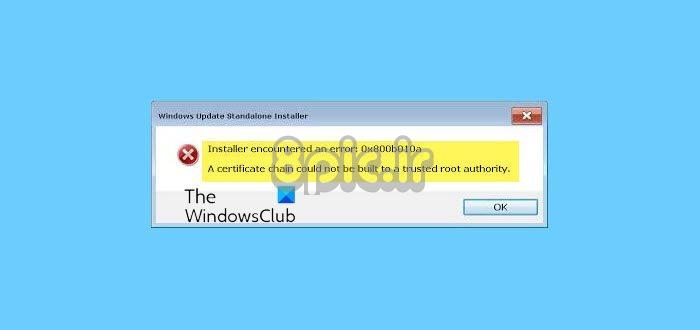
رفع خطای Install 0x800b010a در Windows Update
برای رفع خطای Install 0x800b010a در Windows Update این پیشنهادها را دنبال کنید:
- Windows Update Troubleshooter را اجرا کنید
- سرویس Windows Update را مجددا راه اندازی کنید
- تنظیمات تاریخ و زمان را بررسی کنید
- بازنشانی اجزای Windows Update
- به روز رسانی های گواهی ریشه را بررسی کنید
- Windows Update را در Clean Boot Mode نصب کنید
- بهروزرسانی را بهصورت دستی با استفاده از کاتالوگ Microsoft Update نصب کنید
- برای نصب Update از Media Creation Tool استفاده کنید
حالا بیایید اینها را با جزئیات ببینیم.
1] Windows Update Troubleshooter را اجرا کنید
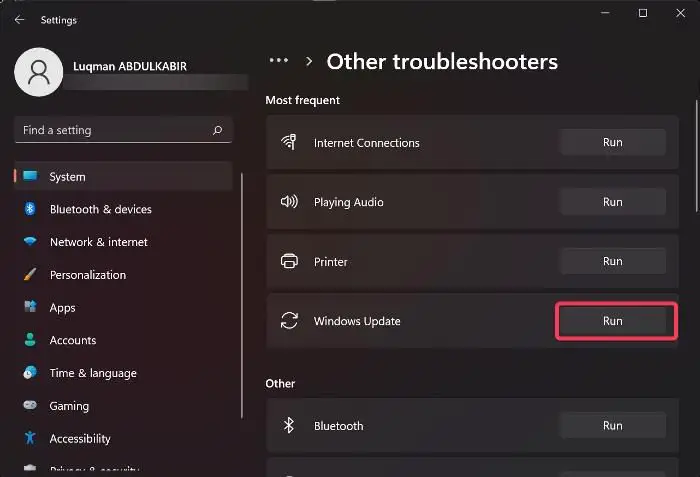
با اجرای ابزار داخلی مایکروسافت، یعنی Windows Update Troubleshooter شروع کنید. انجام این کار می تواند به اسکن و رفع خودکار خطاهای به روز رسانی کمک کند. در اینجا به این صورت است:
- با فشردن کلید ترکیبی Windows + I ، تنظیمات را باز کنید .
- به System > Troubleshoot > Other Troubleshooters بروید .
- در اینجا روی Run در کنار Windows Update کلیک کنید.
در ویندوز 11 22H2 و نسخه های بعدی، عیب یاب Windows Update در برنامه Get Help یکپارچه شده است. برای دسترسی به آن، روی دکمه Run کلیک کنید تا Windows Update Troubleshooter در برنامه Get Help اجرا شود. اگر به طور خودکار راه اندازی نشد و پیام Troubleshooters have been relocated را مشاهده کردید و این ابزار به تدریج از بین خواهد رفت، می توانید به صورت دستی آن را از طریق برنامه Get Help اجرا کنید.
2] سرویس Windows Update را مجددا راه اندازی کنید
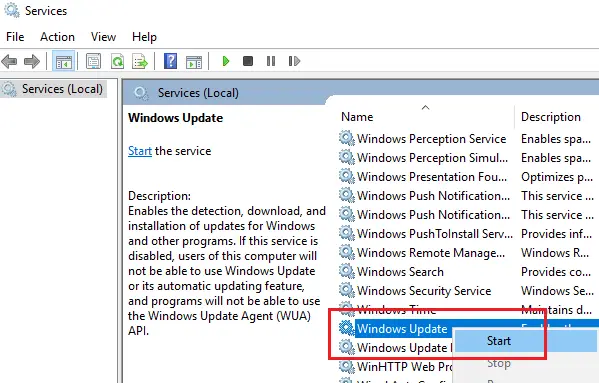
سرویس Windows Update سیستم عامل و سایر برنامه ها را به روز نگه می دارد. راهاندازی مجدد آن فایلهای مرتبط و دادههای کش را پاک میکند و به رفع خطای Windows Update 0x800b010a کمک میکند. در اینجا نحوه انجام این کار آمده است:
- دکمه Start را فشار دهید ، Services را تایپ کنید و Enter را بزنید .
- به پایین بروید و Windows Update Service را جستجو کنید .
- روی سرویس کلیک راست کرده و Restart را انتخاب کنید .
3] تنظیمات تاریخ و زمان را بررسی کنید
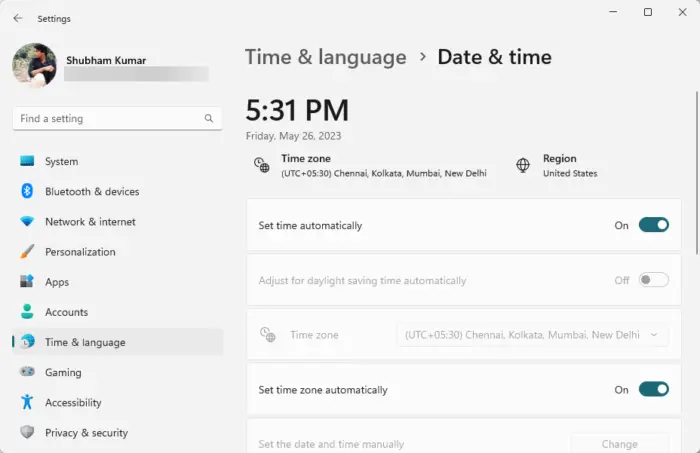
سپس، بررسی کنید که تنظیمات تاریخ و زمان دستگاه ویندوز شما به درستی پیکربندی شده باشد. اگر این تنظیمات اشتباه پیکربندی شوند، می تواند باعث خطای 0x800b010a Windows Update شود. در اینجا نحوه پیکربندی تنظیمات تاریخ و زمان آمده است:
- Windows + I را فشار دهید تا تنظیمات باز شود .
- به زمان و زبان > تاریخ و زمان بروید .
- در اینجا گزینه های Set time automatically و Set time zone automatically را فعال کنید .
4] کامپوننت های Windows Update را بازنشانی کنید
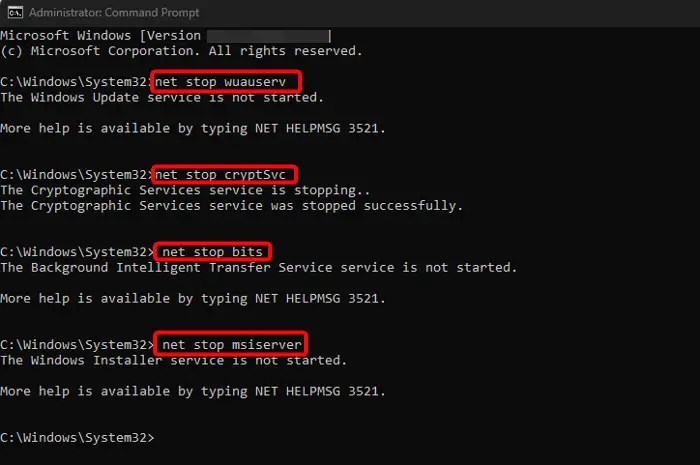
خرابی اجزای بهروزرسانی ویندوز میتواند باعث خرابی بهروزرسانیهای ویندوز شود. در چنین حالتی، تنظیم مجدد اجزای Windows Update می تواند مشکلات Windows Update را برطرف کند. در اینجا به این صورت است:
- Command Prompt را به عنوان مدیر باز کنید.
- دستورات زیر را یکی یکی تایپ کنید و Enter را بزنید .
بیت استاپ خالص نت استاپ wuauserv نت استاپ appidsvc نت استاپ cryptsvc ren %systemroot%\SoftwareDistribution SoftwareDistribution.old رن %systemroot%\system32\catroot2 catroot2.old بیت های شروع خالص شروع خالص wuauserv net start appidsvc Net start cryptsvc
- پس از اتمام، دستگاه خود را مجددا راه اندازی کنید و ببینید آیا به روز رسانی ها در حال نصب هستند یا خیر.
5] بهروزرسانیهای گواهی ریشه را بررسی کنید
اگر گواهینامه های گواهی ریشه مورد استفاده برای امضای به روز رسانی ها منقضی شده باشند یا وجود نداشته باشند، ممکن است خطای نصب 0x800b010a در Windows Update رخ دهد. به روز رسانی مقامات معتبر صدور گواهینامه ریشه می تواند به رفع خطا کمک کند. در اینجا نحوه بررسی و مدیریت Trusted Root Certificates در ویندوز 11/10 آورده شده است.
6] Windows Update را در Clean Boot Mode نصب کنید
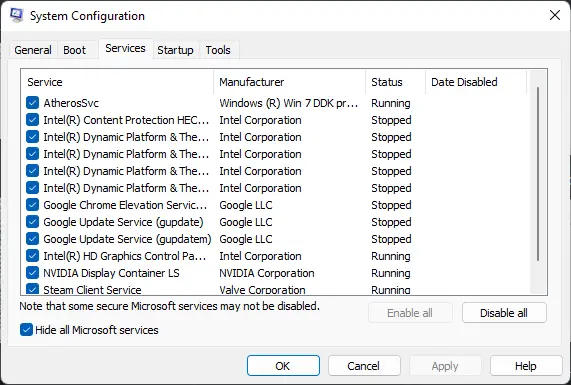
برنامه ها و برنامه های شخص ثالث نصب شده می توانند باعث بروز خطاهای به روز رسانی در دستگاه های ویندوز شوند. نصب بهروزرسانیها در Clean Boot State میتواند به رفع خطا کمک کند، زیرا فقط درایورها و برنامههای مورد نیاز اجرا میشوند. بنابراین Windows Updates را در حالت Clean Boot اجرا کنید. باید بیشتر علل را از بین ببرد و خطای 0x800b010a Windows Update را برطرف کند.
7] بهروزرسانی را با استفاده از کاتالوگ Microsoft Update به صورت دستی نصب کنید
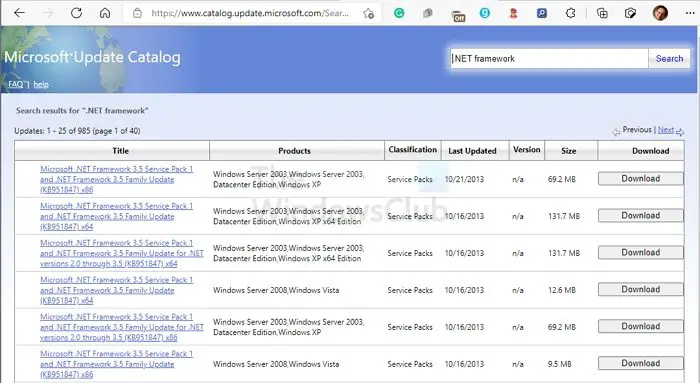
اگر خطا برطرف نشد، بهروزرسانیها را بهصورت دستی با استفاده از کاتالوگ مایکروسافت بهروزرسانی نصب کنید. در اینجا به این صورت است:
- وب سایت Microsoft Update Catalog را در مرورگر خود باز کنید.
- شماره کیلوبایت بهروزرسانی را برای دانلود تایپ کنید.
- روی دکمه دانلود در کنار آپدیت کلیک کنید. با این کار صفحه جدیدی با لینک دانلود باز می شود.
- برای دانلود فایل روی لینک کلیک کنید و سپس روی آن دوبار کلیک کنید تا نصب شروع شود.
8] برای نصب Update از Media Creation Tool استفاده کنید
ابزار ایجاد رسانه برای ارتقاء ویندوز و ایجاد یک رسانه نصب. می توانید از این رسانه نصب برای نصب ویندوز روی رایانه دیگری استفاده کنید. اگر نمی توانید Windows Update را از تنظیمات ویندوز 11/10 نصب کنید، ابزار Media Creation Tool را امتحان کنید. این ابزار آخرین نسخه Windows Update سیستم شما را دانلود و نصب می کند.
امیدواریم این پیشنهادات به شما کمک کند.
چگونه خطای 800b0100 را در Windows Update برطرف کنم؟
برای رفع کد خطای 800b0100 در Windows Update، نرم افزار آنتی ویروس شخص ثالث را غیرفعال کنید و تنظیمات تاریخ و زمان را بررسی کنید. با این حال، اگر کمکی نکرد، اجزای بهروزرسانی را بازنشانی کنید و سعی کنید بهروزرسانیها را به صورت دستی نصب کنید.
ویندوز با خطای 0x800b0100 آپدیت زیر را نصب نکرد؟
کد خطا 0x800b0100 یک فایل گم شده یا خراب است که توسط Windows Update مورد نیاز است. معمولاً زمانی اتفاق میافتد که ویندوز نتواند اصالت و یکپارچگی بسته بهروزرسانی را تأیید کند.
امیدواریم از این مقاله رفع خطای Install 0x800b010a در Windows Update مجله هشت پیک نیز استفاده لازم را کرده باشید و در صورت تمایل آنرا با دوستان خود به اشتراک بگذارید و با امتیاز از قسمت پایین و درج نظرات باعث دلگرمی مجموعه مجله 8pic باشید
لینک کوتاه مقاله : https://5ia.ir/xOIubO
کوتاه کننده لینک
کد QR :

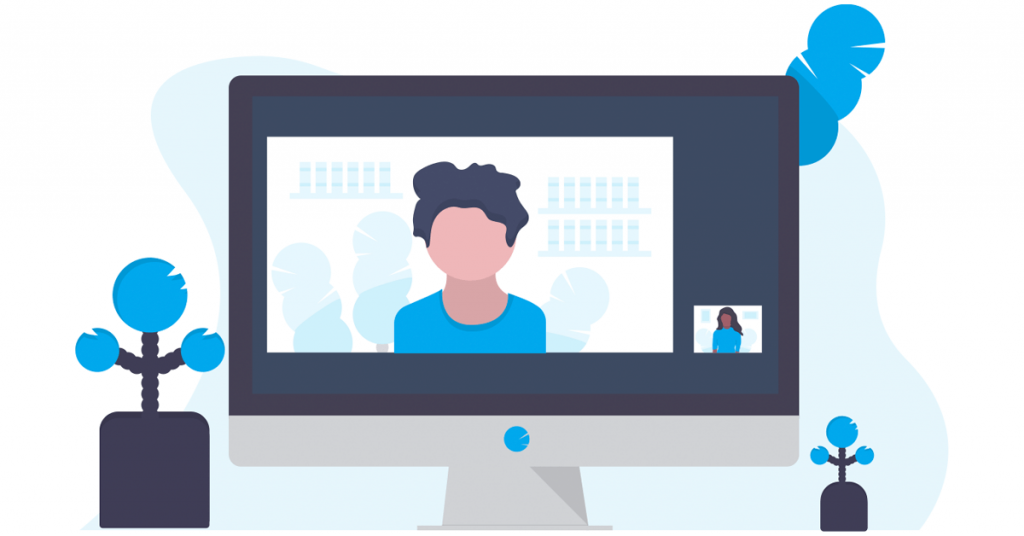
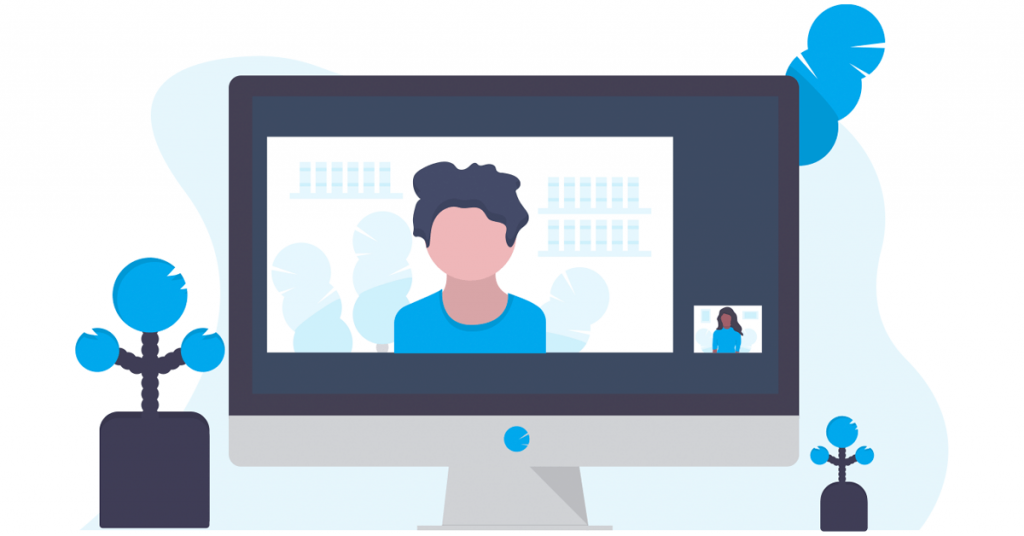




















آخرین دیدگاهها